გაასუფთავეთ თქვენი Xbox კონტროლერი პრობლემის მოსაგვარებლად
- Xbox კონტროლერის დრიფტი იწვევს თქვენი ცერა ღერძის მოძრაობას ისე, რომ არ შეეხოთ მას.
- დაგროვილი მტვერი და ჭუჭყიანი ზოგადად იწვევს ამ პრობლემას.
- ჯოისტიკის ფრთხილად გაწმენდა შეკუმშული ჰაერით ადვილად აგვარებს დრიფტის პრობლემას.

Xდააინსტალირეთ ჩამოტვირთვის ფაილზე დაწკაპუნებით
- ჩამოტვირთეთ DriverFix (დამოწმებული ჩამოტვირთვის ფაილი).
- დააწკაპუნეთ სკანირების დაწყება ყველა პრობლემური დრაივერის მოსაძებნად.
- დააწკაპუნეთ დრაივერების განახლება ახალი ვერსიების მისაღებად და სისტემის გაუმართაობის თავიდან ასაცილებლად.
- DriverFix ჩამოტვირთულია 0 მკითხველი ამ თვეში.
სხვა სათამაშო კონტროლერების მსგავსად, Xbox კონტროლერები მიდრეკილია ცვეთისკენ, რაც იწვევს რამდენიმე პრობლემის დამოუკიდებლად განვითარებას, მათ შორის Xbox კონტროლერის დრიფტის დამღლელი პრობლემა.
კონტროლერის დრიფტი Xbox-ში იწვევს ანალოგური ჯოხის ავტომატურად გადაადგილებას, მაშინაც კი, თუ თქვენ არ შეეხებით ან არ გადაადგილდებით. Xbox კონტროლერის დრიფტი არის გამაღიზიანებელი პრობლემა, რომელიც სწრაფად უნდა მოგვარდეს და ეს სახელმძღვანელო მოგაწვდით დადასტურებულ შესწორებებს, რომ წარმატებით გაუმკლავდეთ მას.
რატომ ვაწყდები Xbox კონტროლერის დრიფტის პრობლემებს?
Xbox One კონტროლერის დრიფტის ძირითადი მიზეზი არის მტვერი, ნამსხვრევები და ჭუჭყის დაგროვება. ანალოგიურად, საკვების ნაწილაკები, ლაქები, შინაური ცხოველების ბეწვი და მკვდარი კანი ბლოკავს Xbox კონტროლერს, რაც იწვევს მას დრიფტის პრობლემას. ამის გარდა, შეიძლება არსებობდეს სხვა მიზეზები, რამაც შეიძლება გამოიწვიოს კონტროლერის დრიფტი.
- ბუნებრივი ცვეთა – კონტროლერის ხარისხი მნიშვნელოვნად განსხვავდება ბრენდის მიხედვით და ბუნებრივმა ცვეთამ შეიძლება გამოიწვიოს დრიფტთან დაკავშირებული პრობლემების განვითარება.
- ცუდი ჯოისტიკი – ცერა ღილაკი შეიცავს კონტროლერის მიკროსქემის დაფაზე შედუღებულ სენსორულ კომპონენტს, რომელიც გატეხვის შემთხვევაში შეიძლება გამოიწვიოს დრიფტის პრობლემები Xbox კონტროლერთან.
- გაცვეთილი ცერის ბალიშები – ცერცის ღერძის გაცვეთილმა მოძრავმა ლილვმა და ჭუჭყიანმა ცერა ღერძმა შეიძლება გამოიწვიოს დრიფტთან დაკავშირებული პრობლემები.
- გატეხილი ცერა ზამბარები – თუ ცერა ღერძის სენსორზე ზამბარები დაზიანდა, თამაშის დროს შეამჩნევთ Xbox კონტროლერის დრიფტს.
ახლა, როდესაც იცით, რატომ ხდება დრიფტის პრობლემები Xbox კონტროლერში, ვნახოთ, როგორ შეგიძლიათ თავად მოაგვაროთ ეს.
როგორ მოვაგვარო Xbox კონტროლერის დრიფტის პრობლემა?
ზოგიერთი მარტივი ხრიკი, რომელიც უნდა სცადოთ გაფართოებული გადაწყვეტილებების განხორციელებამდე, შემდეგია:
- ხანგრძლივად დააჭირეთ Xbox ღილაკს Xbox კონტროლერის გამორთვისთვის და გაიმეორეთ იგივე ნაბიჯები მის ხელახლა ჩასართავად.
- ანალოგიურად, გადატვირთეთ თქვენი Xbox კონსოლი.
- სცადეთ შეცვალოთ Xbox კონტროლერის ბატარეები, რომ ნახოთ ეს დაგეხმარებათ.
თუ არცერთი ეს გამოსავალი არ დაგვეხმარება, გადადით ქვემოთ ნახსენებ კომპლექსურ გადაწყვეტილებებზე.
1. გაასუფთავეთ თქვენი Xbox One ან Xbox Series X|S კონტროლერი
1.1 შეკუმშული ჰაერის ქილის გამოყენება
- გამორთეთ თქვენი Xbox კონტროლერი და აიღეთ შეკუმშული ჰაერის ქილა.
- მოათავსეთ შეკუმშული ჰაერის მილი ანალოგური ჯოხის საყრდენის მახლობლად და შეკუმშული ჰაერი ააფეთქეთ მოკლე აფეთქებებით.
- ახლა, ნელა გადაიტანეთ ანალოგური ჯოხი, რათა გაათავისუფლოს ჭუჭყიანი და ჭუჭყიანი.
- გაიმეორეთ იგივე პროცესი რამდენჯერმე, სანამ წარმატებით არ მოხსნით ბლოკირებას, რომელიც შეიძლება იყოს Xbox კონტროლერის დრიფტის პრობლემების ძირითადი მიზეზი.
1.2 იზოპროპილის სპირტის გამოყენება
- ამოიღეთ ბატარეები კუპედან.
- დაასველეთ ბამბის ბურთი სპირტით და გამოიყენეთ ცერა ღერძის ძირის გასაწმენდად.
- გადაიტანეთ ცერა ჯოხი ყველა მიმართულებით, რათა უზრუნველყოთ ძირის და ღრუს მაქსიმალურად გაწმენდა.
- დაელოდეთ სანამ ალკოჰოლი მთლიანად გაშრება და შემდეგ ისევ ჩადეთ ბატარეები.
- ჩართეთ Xbox კონტროლერი და ნახეთ, კონტროლერის დრიფტი აღარ არსებობს.
ჭუჭყის დაგროვება თქვენს Xbox კონტროლერში იწვევს ჯოისტიკის გაუმართაობას. საბედნიეროდ, თქვენ შეგიძლიათ მარტივად გაასუფთაოთ ცერა ჯოხი და მიმდებარე ღრუ, შეკუმშული ჰაერის ქილის და იზოპროპილის სპირტის გამოყენებით, რათა მოაცილოთ ყველა ჩარჩენილი ნაწილაკი და მოაგვაროთ პრობლემა.
2. შეაკეთეთ Xbox კონტროლერი
განაგრძეთ შემდეგი ნაბიჯები, თუ ზემოხსენებულმა მეთოდებმა ვერ მოაგვარა დრიფტის პრობლემა და თქვენი Xbox კონტროლერი არ არის გარანტიის პერიოდის ქვეშ.
- დარწმუნდით, რომ თქვენი Xbox კონტროლერი გამორთულია და ამოიღეთ ბატარეები.
- შესაბამისი ხელსაწყოებით, ამოიღეთ მარცხენა და მარჯვენა კუთხის სახელურები და ბატარეის განყოფილების ხრახნი.
- შემდეგი, გახსენით ხრახნები თითოეულ მხარეს პლასტმასის სახელურების ქვეშ.
- ახლა, როდესაც ყველა ხრახნი უსაფრთხოდ არის ამოღებული, ფრთხილად ამოიღეთ Xbox უსადენო კონტროლერის პლასტიკური საფარი მის შიდა კომპონენტებზე წვდომისთვის.
- თქვენი Xbox უსადენო კონტროლერის ყველა შიდა ნაწილის ხელმისაწვდომობით, ყურადღებით შეამოწმეთ კონტროლერი ნებისმიერი ობიექტისთვის, რომელიც ხელს უშლის ანალოგურ ჯოხს. თუ რომელიმეს იპოვით, ფრთხილად მოიშორეთ.
- შემდეგი, დარწმუნდით, რომ ცერა ზამბარები და სხვა კომპონენტები გამართულად მუშაობენ და არ არის ცვეთა და ცვეთა ნიშნები. თუ შიდა კონკურენცია დაზიანებულია, შეიძლება მოგიწიოთ ჯოისტიკის მთლიანად გამოცვლა.
- შემიძლია გამოვიყენო Xbox One კონტროლერი Xbox 360-ისთვის?
- Xbox Enforcement Suspension: რამდენ ხანს გრძელდება?
3. დაარეგულირეთ Deadzone
- დააჭირეთ Xbox ღილაკი Xbox კონტროლერზე წვდომისთვის გზამკვლევი მენიუ.
- აირჩიეთ Gear/პარამეტრები ჩანართი, რასაც მოჰყვება პარამეტრები შემდეგი მენიუდან.
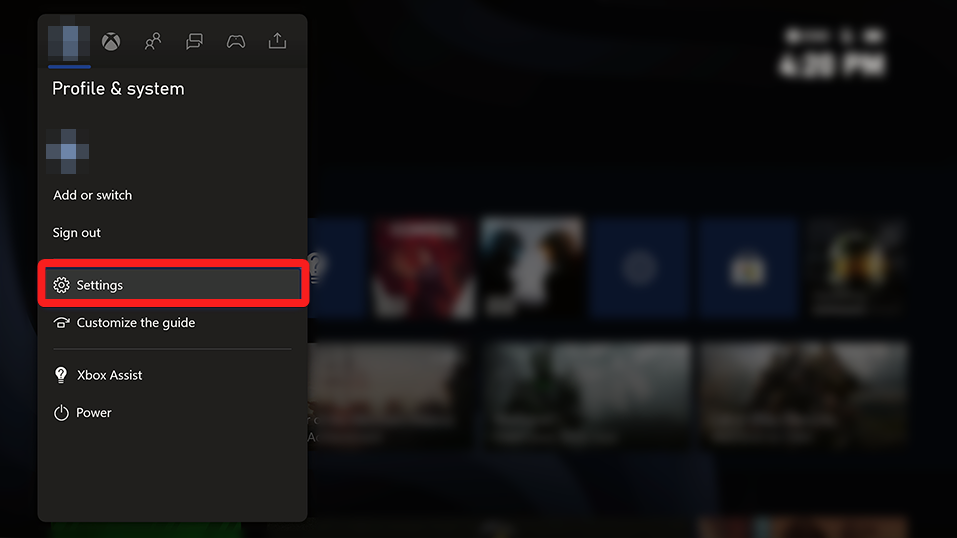
- შემდეგი, აირჩიეთ Kinect და მოწყობილობები.
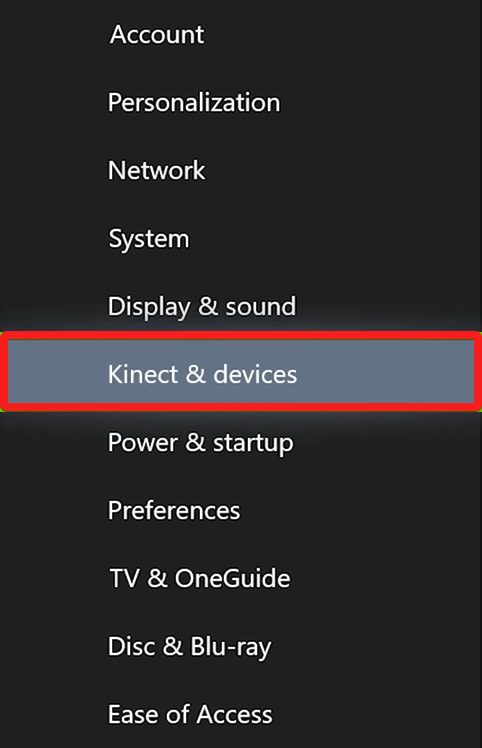
- Აირჩიე მოწყობილობები და აქსესუარები დაკავშირებული მოწყობილობების სიაში წვდომის ვარიანტი.
- აირჩიეთ თქვენი კონტროლერი სიიდან და დააჭირეთ მენიუ ღილაკი.
- აირჩიეთ კორექტირება შემდეგი ეკრანიდან.
- შედით სლაიდერის ზოლზე ქვემოთ Მკვდარი ზონა დიაპაზონის გაზრდის ვარიანტი Მკვდარი ზონა თქვენი სურვილისამებრ.
Deadzone არის ის ადგილი ჯოისტიკის გარშემო, სადაც შეგიძლიათ ჯოხის გადაადგილება რაიმე მოძრაობის გარეშე. თუ გრძნობთ, რომ დრიფტის პრობლემები იწვევს ჯოისტიკის თავისთავად დახრილობას, Deadzone ზონის გაფართოება წარმატებით მოაგვარებს პრობლემას.
4. Xbox კონტროლერის ხელახლა სინქრონიზაცია
- დარწმუნდით, რომ თქვენს უკაბელო Xbox კონტროლერს აქვს ბატარეები და ჩართულია თქვენი Xbox კონსოლი.
- დიდხანს დააჭირეთ Xbox ღილაკი Xbox კონტროლერზე ჩართვისთვის. Xbox ღილაკზე შუქი დაიწყებს ციმციმს, რაც მიუთითებს იმაზე, რომ კონტროლერი ჯერ არ არის სინქრონიზებული თქვენს Xbox კონსოლთან.

- ახლა დააჭირეთ და გაათავისუფლეთ დაკავშირება ღილაკი, რომელიც მდებარეობს Xbox One კონსოლის მარცხენა მხარეს.
- დააჭირეთ და გააჩერეთ დაკავშირება ღილაკი, რომელიც მდებარეობს კონტროლერის მარცხენა მხარეს, დაჭერიდან 20 წამში დაკავშირება ღილაკი კონსოლზე.
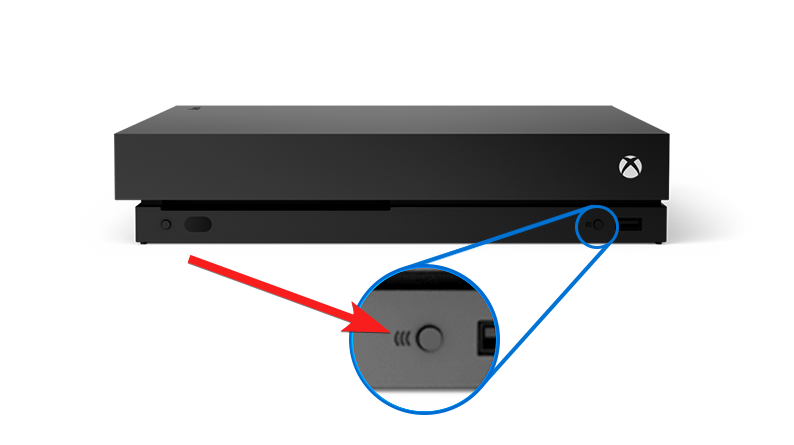
- გაათავისუფლე დაკავშირება ღილაკი, როგორც კი Xbox ღილაკზე შუქი სწრაფად ანათებს და გახდება მყარი, რაც მიუთითებს, რომ Xbox კონტროლერი სინქრონიზებულია კონსოლთან.
თუ კონტროლერის დრიფტი მოულოდნელად მოხდა Xbox-ის კონსოლსა და კონტროლერს შორის პრობლემური კავშირის გამო, კომპონენტების ხელახალი სინქრონიზაცია დაგეხმარებათ მის მოგვარებაში.
ეს საკმაოდ ბევრია! იმედია, ამ სახელმძღვანელოში ჩამოთვლილი გადაწყვეტილებები წარმატებით გადაჭრის კონტროლერის დრიფტის პრობლემას Xbox Xbox One-ში ან Xbox Series X|S-ში.
იმისათვის, რომ ეს ჯოხი არ განმეორდეს, ყოველთვის შეინახეთ ის ნაკლებად ჭუჭყიან ადგილებში და არ შეეხოთ მას ჭუჭყიანი ხელებით. ზედმეტია იმის თქმა, შეინახე შენი Xbox კონტროლერი განახლებულია ნებისმიერ დროს, რათა თავიდან იქნას აცილებული ასეთი ხარვეზები მომავალში.
ამ ხრიკებიდან რომელი გამოგივიდათ? შეგვატყობინეთ ქვემოთ მოცემულ კომენტარების განყოფილებაში.
ჯერ კიდევ გაქვთ პრობლემები? გაასწორეთ ისინი ამ ხელსაწყოთი:
სპონსორირებული
მძღოლებთან დაკავშირებული ზოგიერთი საკითხი შეიძლება უფრო სწრაფად მოგვარდეს სპეციალური ხელსაწყოს გამოყენებით. თუ ჯერ კიდევ გაქვთ პრობლემები თქვენს დრაივერებთან, უბრალოდ გადმოწერეთ DriverFix და გაუშვით იგი რამდენიმე დაწკაპუნებით. ამის შემდეგ, ნება მიეცით მას ხელში ჩაიგდოს და გამოასწორეთ ყველა თქვენი შეცდომა უმოკლეს დროში!
![არ შეუძლია მეგობრების მოსმენა Xbox One- ზე [FIX]](/f/6f697838466c7d727d73a463bc2043e6.jpg?width=300&height=460)

